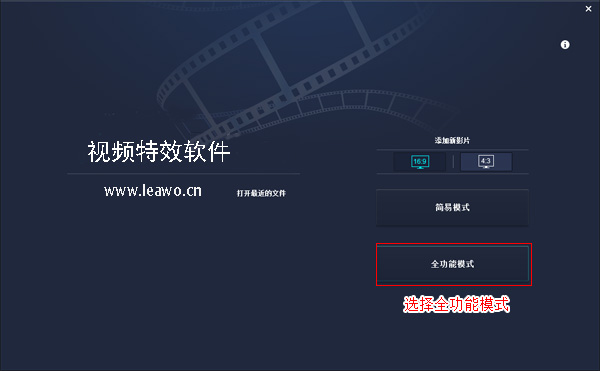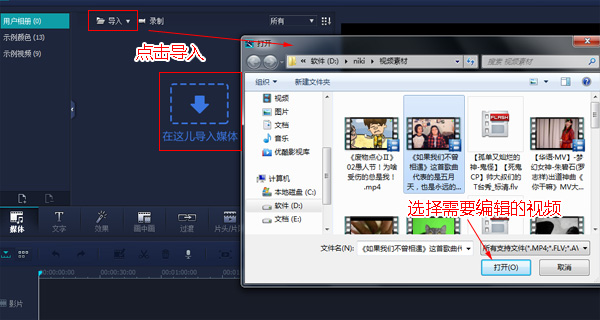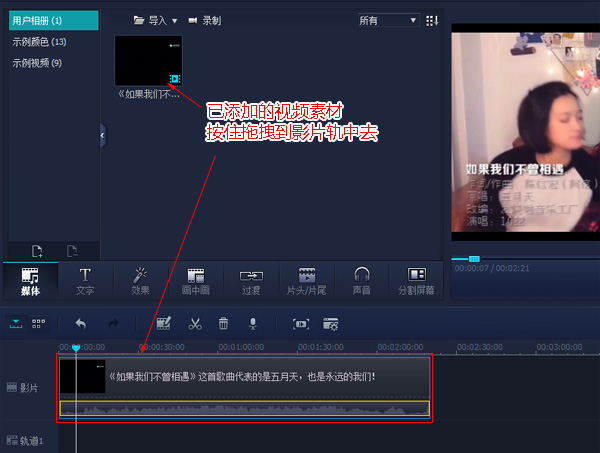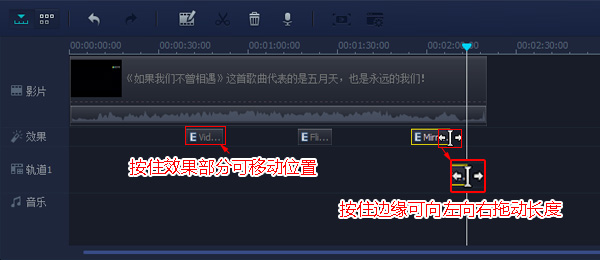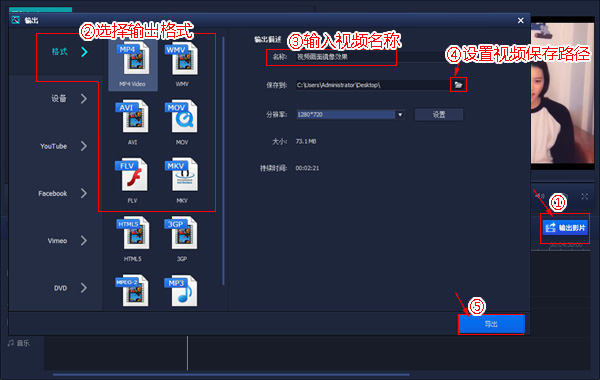|
小编在网上看视频的时候,会看到视频里会有这样的效果,就是视频画面以中间为轴线左右对称的效果,画面中间被一条竖线分成左右对称完全一样的画面,也叫镜像效果。除了左右镜像还可以制作上下镜像效果,还可以把画面制作成视频左右翻转,也有垂直翻转的效果可以制作哦,各种有趣好玩的镜像效果都可以制作。
视频特效软件下载: http://www.leawo.cn/ND_upload.php?do=info&id=4990 镜面效果预览:
若上面视频播放不了,请到这里欣赏:http://v.youku.com/v_show/id_XMjY3NzA3NTA5Mg==.html 首先从上面的软件下载地址中,先把视频特效软件下载到电脑上去,运行软件时,弹出下图界面时,选择“全功能模式”功能比较多。影片尺寸都是选择16:9。
进入到软件界面中点击“导入”或者点“在这儿导入媒体”在打开窗口中选择需要进行编辑的视频文件,点击“打开”。
在媒体库中可以看到已经添加完成的视频素材文件,现在要把视频素材按住拖拽到影片轨道上去。如下图所示:
在软件中间的功能栏中找到“效果”库,找到“mirrorLR”这个左右对称镜像效果,并把“mirrorLR”效果按住并拖拽到效果轨上,就在视频轨下方。可以随意移动位置,只要放在你需要这个效果开始显示的位置上即可。
除了上面的左右镜像效果,还可以给视频添加左右翻转的效果,小编这里给视频再添加了一个向右翻转的效果,同样的还是把该效果拖拽到效果轨中,你能看到右上角的画面预览中的视频画面已经向右翻转了,人物左右边的位置互换了。
在时间轴视图中,拖进来的效果长度都比视频短,显示的时间只有几秒,可以把鼠标放在效果部分的右边边缘,鼠标显示成向左或向右的“  ”光标的时候,就表示可以向左或向右拖动区域了,这是调整效果显示的时长。还可以按住效果部分可移动位置哦。设置好以后,可以点击右上角的画面下的“播放”按钮预览下视频的整体效果。 ”光标的时候,就表示可以向左或向右拖动区域了,这是调整效果显示的时长。还可以按住效果部分可移动位置哦。设置好以后,可以点击右上角的画面下的“播放”按钮预览下视频的整体效果。
觉得视频整体效果满意了就可以点击“输出影片”。在输出界面里选择一个视频输出的格式,这里选择的是MP4格式。在右边的输出概述里输入视频名称和保存到点击“浏览”设置视频保存路径。最后点击“导出”。
点击了导出视频后,等待图中的转换框中输出进度条到100%,就会弹出“任务完成!”对话框,到时候点击关闭就可以了。也可以点击“查找目标”在文件夹里找到输出的视频,用播放器来播放就可以了。视频转换完成了,给视频添加了两三种的效果,让视频看起来的时候不那么单调啦,赶快动手给视频添加好玩的特效吧! 对了,在给视频添加特效的时候,遇到什么问题,可以联系狸窝在线客服QQ876292449。还有很多有趣好玩的特效制作,比如视频左右两个画面,这个特效是左右两个画面是播放不同的视频的。更多的教程尽在狸窝家园。 更多教程推荐给你: ♣♦♥ 视频抖动效果 火焰字制作软件 只保留一种颜色 让照片两边模糊的软件 合并gif图片 下雪的gif 把头变大的视频软件 图片局部放大镜效果 如何刻录无损音乐cd 怎么下腾讯视频mp4格式 ♣♦♥ |